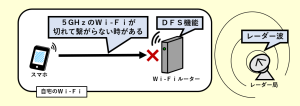「Internet側ケーブル未接続」が出る原因に対処する方法

- 記事の内容
スマホのWebブラウザーに「Internet側ケーブル未接続」と出てしまい、インターネットに繋がらない原因に対処する方法を紹介

「Internet側ケーブル未接続」が出る原因に対処する方法
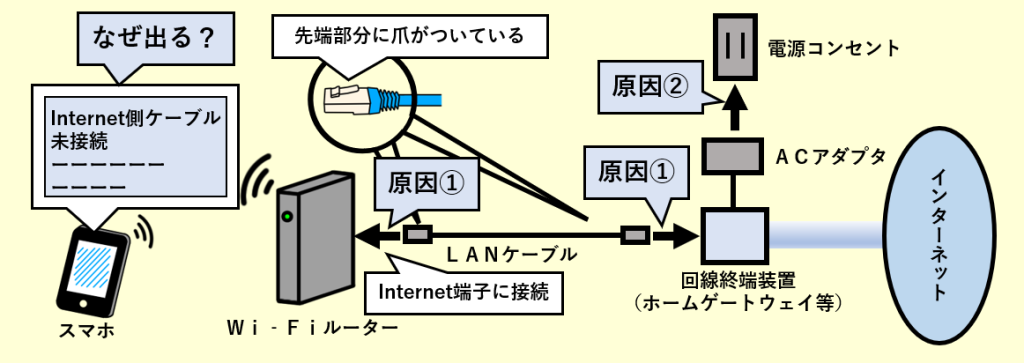
スマホのWebブラウザーに「Internet側ケーブル未接続」が出た場合には、「Internet端子」の通信が確立していないため原因を突き止めて対処します。
「Internet側ケーブル未接続」は、Wi-Fiルーターを設定する時だけでなく、さっきまではネットサーフィンしてたのに、突然にログインを求められて出てくる場合もあります。
原因には2つの事を疑います。一つは、LANケーブルがWi-FiルーターのInternet端子または回線側の通信機器の端子から抜けている(上図の原因①)。もう一つは、回線側の通信機器に電源が投入されていない(上図の原因②)です。
以降の手順に沿って原因に対処します。
手順(1):LANケーブルの接続に起因する原因に対処
Wi-Fiルーターと回線側の通信機器の双方に、LANケーブルがしっかりと確実に(注1)差し込まれていることを目視して確認(上図の原因①)
回線側の通信機器にLANケーブルを差し込んだ端子の状態を判別できるランプがある場合は、併せて確認すればさらに確実です。
しっかりと確実に差し込まれていることをランプ状態で確認できたら手順(3)に進みます。もし、ランプ状態で確認できなかったり、またはしっかりと確実に差し込んでもランプが消灯している場合は、次の原因(2)を参照して対処します。
なお、初めてWi-Fiルーターを設定する場合は、端子を間違わないように注意します。必ず「Internet端子」に差し込みます。他の端子ではしっかり確実に差し込んでも「Internet側ケーブル未接続」が出でしまいます。
- (注1)しっかり確実に差し込むと、挿入時に「カチッ」と音がします。音がしなければ中途半端な状態かも知れません。ただし、LANケーブルの先端部分の爪(上図参照)が折れて無くなっていると音は出ません。なお、爪が折れていると簡単に外れてしまうため、別のLANケーブルに交換します。
手順(2):回線側の通信機器の電源に起因する原因に対処
回線側の通信機器の電源アダプターを、電源コンセントに差し込んであることを目視して確認(上図の原因②)
電源コンセントにしっかり確実に差し込んで手順(3)に進みます。ランプ状態も正常であることを確認すればさらに確実です。もし、全てのランプが消灯したまま変わらなければ、回線側の通信機器の故障等の疑いもあります。
手順(3):原因を解消できたかどうか確認
手順(1)と(2)の対処が済んだら、画面内にある[ケーブルをInternetポートに挿して再確認する]をタップ
原因が解消すれば回線との通信が確立して設定画面に切替わります。なお、[戻る]をタップしても設定画面を出せます。ただし、原因を解決していなくても出ることに留意します。
もし、原因①または②以外にも原因があると、他のメッセージが出るため解消が必要です。
原因が全て解消してプロバイダー情報の設定が既に済んでいれば、インターネットにネットサーフィンができるはずです。もし設定がまだであれば入力画面に進みます。